使用百度地图的时候,很多小伙伴不知道地图大小怎么设置,下面小编就给大家带来百度地图地图大小设置教程,有需要的小伙伴不要错过哦。
百度地图地图大小怎么设置?百度地图地图大小设置教程
第一步:首先我们打开【百度地图】,选择【我的头像】,打开【设置】(如图所示)。
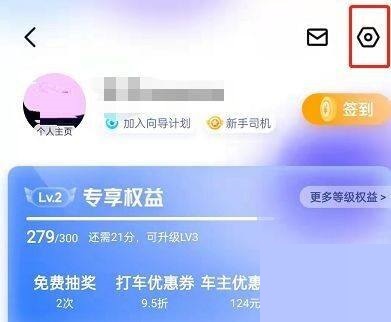
第二步:选择【通用设置】(如图所示)。
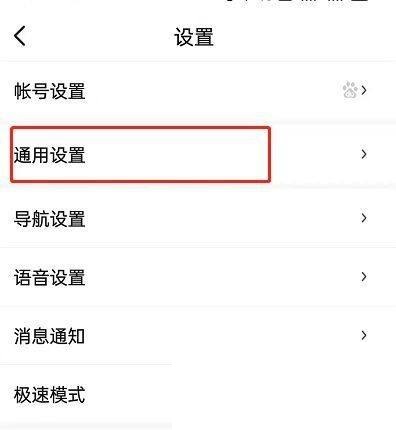
第三步:选择【显示大小设置】(如图所示)。

第四步:滑动【调节显示大小】即可(如图所示)。
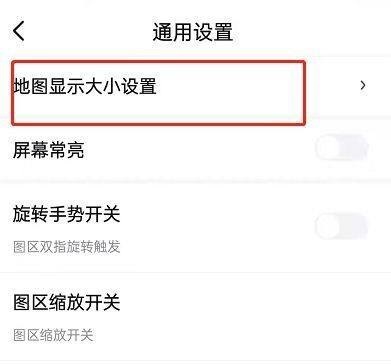
以上这篇文章就是百度地图地图大小设置教程,更多教程尽在93软件园。
使用百度地图的时候,很多小伙伴不知道地图大小怎么设置,下面小编就给大家带来百度地图地图大小设置教程,有需要的小伙伴不要错过哦。
百度地图地图大小怎么设置?百度地图地图大小设置教程
第一步:首先我们打开【百度地图】,选择【我的头像】,打开【设置】(如图所示)。
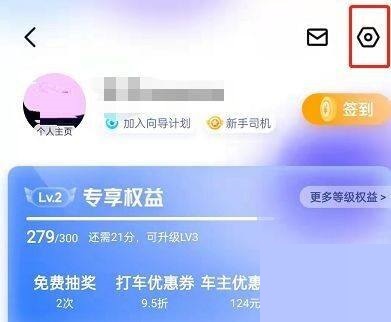
第二步:选择【通用设置】(如图所示)。
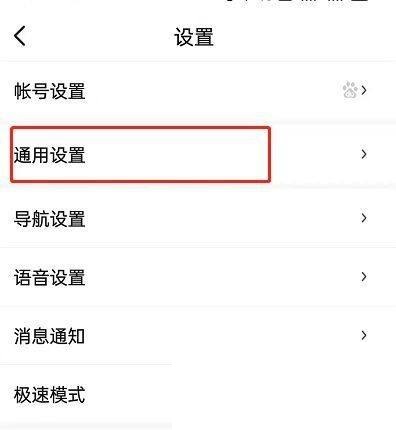
第三步:选择【显示大小设置】(如图所示)。

第四步:滑动【调节显示大小】即可(如图所示)。
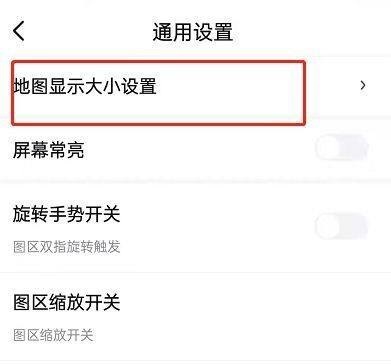
以上这篇文章就是百度地图地图大小设置教程,更多教程尽在93软件园。
全部评论
© 93软件园 版权所有 鄂ICP备2022012327号-4
本站所有软件来自互联网,版权归原著所有。如有侵权,敬请来信告知,我们将及时撤销。
93软件园提供更安全的安卓软件下载、安卓游戏下载、全体成员欢迎您来到本站!